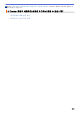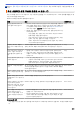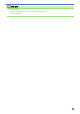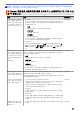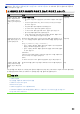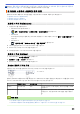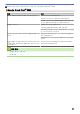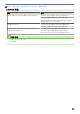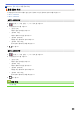Online User's Guide
Table Of Contents
- 온라인 사용자 설명서 MFC-J3530DW/MFC-J3930DW
- 목차
- Brother 제품을 사용하기 전에
- Brother 제품 소개
- 페이지 프린트 방식
- 인쇄
- 스캔
- Brother 제품의 스캔 버튼을 사용하여 스캔
- 다중 페이지 Letter 또는 A4 크기 문서 스캔
- 사진 및 그래픽 스캔
- 스캔한 데이터를 폴더에 PDF 파일로 저장
- 스캔한 데이터를 USB 플래시 드라이브에 저장
- 여러 명함 및 사진 스캔(자동 자르기)
- 편집 가능한 텍스트 파일로 스캔(OCR)
- 이메일 첨부 파일로 스캔
- 스캔한 데이터를 이메일 서버로 전송
- FTP로 스캔
- 네트워크로 스캔(Windows)
- 네트워크에서 스캐닝을 위한 웹 서비스(Windows Vista SP2 이상, Windows 7, Windows 8 및 Windows 10)
- ControlCenter4에서 스캔 버튼 설정 변경(Windows)
- ControlCenter2에서 스캔 버튼 설정 변경(Mac)
- 컴퓨터에서 스캔 (Windows)
- ControlCenter4 홈 모드를 사용하여 스캔(Windows)
- ControlCenter4 고급 모드를 사용하여 스캔(Windows)
- ControlCenter4 고급 모드를 사용하여 사진 및 그래픽 스캔(Windows)
- ControlCenter4 고급 모드를 사용하여 스캔한 데이터를 폴더에 PDF 파일로 저장(Windows)
- ControlCenter4 고급 모드를 사용하여 자동으로 문서 양면 스캔(Windows)
- ControlCenter4 고급 모드를 사용하여 ID 카드의 양면 스캔(Windows)
- ControlCenter4 고급 모드를 사용하여 이메일 첨부 파일로 스캔(Windows)
- ControlCenter4 고급 모드를 사용하여 편집 가능한 텍스트 파일로 스캔(OCR)(Windows)
- ControlCenter4 고급 모드를 사용하여 Office 파일로 스캔(Windows)
- ControlCenter4 고급 모드의 스캔 설정(Windows)
- Nuance™ PaperPort™ 14 또는 기타 Windows 응용 프로그램을 사용하여 스캔
- Windows 사진 갤러리 또는 Windows 팩스 및 스캔을 사용하여 스캔
- BookScan Enhancer 및 Whiteboard Enhancer 설치(Windows)
- 컴퓨터에서 스캔 (Mac)
- ControlCenter2를 사용하여 스캔(Mac)
- ControlCenter2를 사용하여 스캔(Mac)
- ControlCenter2를 사용하여 스캔한 데이터를 폴더에 PDF 파일로 저장(Mac)
- ControlCenter2를 사용하여 자동으로 문서 양면 스캔(Mac)
- ControlCenter2를 사용하여 ID 카드의 양면 스캔(Mac)
- ControlCenter2를 사용하여 이메일 첨부 파일로 스캔(Mac)
- ControlCenter2를 사용하여 편집 가능한 텍스트 파일로 스캔(OCR)(Mac)
- ControlCenter2를 사용하여 Office 파일로 스캔(Mac)
- ControlCenter2의 스캔 설정(Mac)
- TWAIN 호환 응용 프로그램을 사용하여 스캔(Mac)
- ControlCenter2를 사용하여 스캔(Mac)
- 웹 기반 관리를 사용하여 스캔 설정 구성
- Brother 제품의 스캔 버튼을 사용하여 스캔
- 복사
- 팩스
- 네트워크
- 지원되는 기본 네트워크 기능
- 네트워크 관리 소프트웨어 및 유틸리티
- Brother 제품을 무선 네트워크용으로 구성하는 추가적인 방법
- 고급 네트워크 기능
- 고급 사용자를 위한 기술 정보
- 보안
- 모바일/웹 연결
- Brother Web Connect
- Google Cloud Print™
- AirPrint
- Windows용 모바일 인쇄
- Mopria® Print Service
- Brother iPrint&Scan
- NFC(Near-Field Communication)
- ControlCenter
- 문제 해결
- 일반 유지보수
- 제품 설정
- 부록
Home > 문제 해결 > 제품에 문제가 있을 경우 > 네트워크 문제 > 무선 네트워크 설정 구성을 완료할 수 없
습니다
무선 네트워크 설정 구성을 완료할 수 없습니다
무선 라우터를 껐다가 다시 켜십시오. 그런 다음 무선 설정을 다시 구성해 보십시오. 그래도 문제를 해결할 수 없
으면 아래 지침을 따르십시오.
WLAN 리포트를 사용하여 문제를 조사합니다.
원인
조치 인터페이스
보안 설정(SSID/네트워크
키)이 올바르지 않습니다.
• Wireless Setup Helper(무선 설정 도우미) 유틸리티를 사용하여
보안 설정을 확인하십시오. 유틸리티에 대한 자세한 내용을 보거
나 다운로드하려면 Brother 솔루션 센터(support.brother.com)
에서 해당 모델의 다운로드 페이지로 이동하십시오.
• 올바른 보안 설정을 선택하고 올바른 보안 설정을 사용하고 있는
지 확인하십시오.
- 보안 설정을 찾는 방법은 무선 LAN 액세스 포인트/라우터와
함께 제공된 지침을 참조하십시오.
- 무선 LAN 액세스 포인트/라우터의 제조업체 이름 또는 모델
번호가 기본 보안 설정으로 사용될 수 있습니다.
- 액세스 포인트/라우터 제조업체, 인터넷 공급자 또는 네트워
크 관리자에게 문의하십시오.
무선
구입하신 Brother 제품의
MAC 주소가 허용되지 않습
니다.
Brother 제품의 MAC 주소가 필터에서 허용되는지 확인하십시오. 구
입하신 Brother 제품의 제어판에서 MAC 주소를 찾을 수 있습니다.
무선
무선 LAN 액세스 포인트/라
우터가 스텔스 모드입니다
(SSID를 동보 전송하지 않
음).
• 올바른 SSID 이름이나 네트워크 키를 수동으로 입력하십시오.
• 무선 LAN 액세스 포인트/라우터와 함께 제공된 지침에서 SSID
이름이나 네트워크 키를 확인하고 무선 네트워크 설정을 다시 구
성하십시오.
무선
보안 설정(SSID/암호)이 올
바르지 않습니다.
• SSID 및 암호를 확인합니다.
- 수동으로 네트워크를 구성하는 경우 SSID와 암호가 Brother
제품에 표시됩니다. 모바일 장치에서 수동 구성을 지원하는
경우 SSID와 암호가 모바일 장치의 화면에 표시됩니다.
Wi-Fi Direct
Android
™
4.0을 사용 중입
니다.
Wi-Fi Direct를 사용하고 약 6분 후에 모바일 장치의 연결을 끊은 경
우 WPS(권장)를 사용하여 원푸시 구성을 시도하고 Brother 제품을
G/O로 설정하십시오.
Wi-Fi Direct
Brother 제품이 모바일 장치
에서 너무 멀리 떨어져 있습
니다.
Wi-Fi Direct 네트워크 설정을 구성할 때는 Brother 제품을 모바일
장치에서 1 m 이내로 이동하십시오.
Wi-Fi Direct
제품과 모바일 장치 사이에
장애물(벽이나 가구 등)이 있
습니다.
Brother 제품을 장애물이 없는 곳으로 옮기십시오. Wi-Fi Direct
Brother 제품 또는 모바일 장
치 근처에 무선 컴퓨터,
Bluetooth 지원 장치, 전자레
인지 또는 디지털 무선 전화
기가 있습니다.
Brother 제품 또는 모바일 장치에서 다른 장치를 멀리 옮기십시오. Wi-Fi Direct
위의 내용을 모두 확인하고
시도해 보았지만 Wi-Fi
Direct 구성을 완료할 수 없
는 경우 다음을 수행하십시
오.
• Brother 제품을 껐다가 다시 켜십시오. 그런 다음 Wi-Fi Direct
설정을 다시 구성해 보십시오.
• Brother 제품을 클라이언트로 사용 중인 경우 현재 Wi-Fi Direct
네트워크에서 몇 대의 장치를 사용할 수 있는지 확인한 후 연결
된 장치 수를 확인하십시오.
Wi-Fi Direct
Windows의 경우
무선 연결이 손상된 경우 위의 항목을 모두 확인하고 시도했으면 네트워크 연결 복구 도구를 사용해 보십시
오.
615